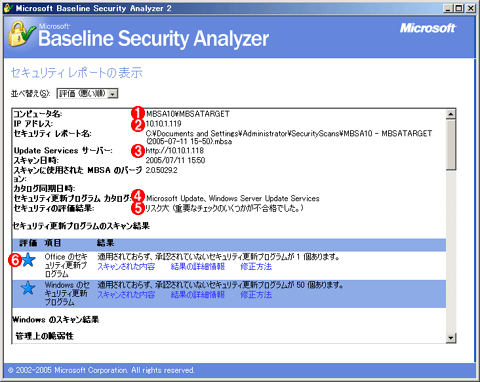運用
|
 |
|
|
|
スキャン結果のレポート体裁はMBSA 1.2の場合とほぼ同様である。スキャンを実行すると自動的に結果が表示されるほか、起動時のメニューで[既存のセキュリティ レポートを表示する]を選択すると、スキャン結果の一覧が表示されるので、そこから1つずつ選んで表示させることができる。
これはデフォルトの状態でスキャンした場合の例である。MBSA 1.2のレポートとほとんど同じであるが、セキュリティ更新プログラムのチェックで使用したカタログの種類(Micrsoft Updateから取得したか、それともWSUSサーバから取得したか)の情報が増えている。
分かりやすくなった詳細レポート表示
MBSA 2.0では結果の表示方法が改善され、更新プログラムのタイトルや情報ページへのリンク、ダウンロード・リンクなどが分かりやすく表示されるようになった。MBSA 1.2では「ID」の部分がリンクになっているだけであり、そのほかの部分は単なる説明文字列に過ぎなかった。例えば上の画面などにある[結果の詳細表示]という部分をクリックすると、次のような詳細な一覧が表示される。
 |
|||||||||||||||
| 詳細なレポート表示 | |||||||||||||||
| MBSA 1.2のときよりも詳細な情報が得られる。 | |||||||||||||||
|
例えばこの例にあるMS05-013ならば、それぞれ次のようなリンクとなっている。
| リンク | リンク先 |
| MS05-013 | http://www.microsoft.com/technet/security/bulletin/MS05-013.mspx (Technetセキュリティ センター) |
| Windows XP 用セキュリティ更新プログラム (KB891781) | http://go.microsoft.com/fwlink/?LinkId=41142 (絵で見るセキュリティ情報へのリンク) |
| (MS05-013 のダウンロードアイコン) | http://www.download.windowsupdate.com/msdownload/update/v3-19990518/cabpool/windowsxp-kb891781-x86-jpn_6064a5e266a2c50f550f1214eec3578f5fd115c0.exe (ダウンロード先) |
| リンク名とそのリンク先の例 | |
すでにインストールされている更新プログラムの例
すでにインストールされ、適用されている更新プログラムは、[現在の更新プログラムの適用状況]としてまとめて表示されるようになっている。これにより、どれが適用済みで、どれが未適用かが分かりやすくなっている。
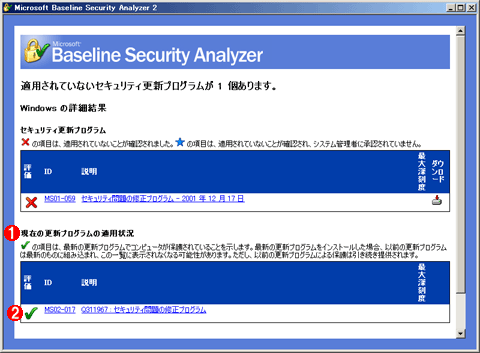 |
||||||
| グループ化された情報 | ||||||
| すでにインストールされているセキュリティ更新プログラム情報などもまとめて表示される。 | ||||||
|
再起動が必要な更新プログラムの例
インストールされている更新プログラムのうち、再起動が必要だが、まだシステムが再起動していない場合には、[未完了の更新プログラム]としてレポートされる。従来版ではこれは分からなかった。
 |
|||
| 再起動が必要な更新プログラムの例 | |||
| 再起動が必要だがまだ再起動していない場合は、このように表示される。 | |||
|
WSUSで承認/未承認がある場合のスキャン結果例
MBSA 2.0では、WSUSとMicrosoft Updateの両方を利用してスキャンを行うが、WSUSでセキュリティ更新プログラムの承認/未承認しているかどうかによって、その表示結果が異なって表示される。
例えば、以下はある2つの更新プログラム(MS01-059とMS02-009)に関するレポートの表示例である。この2つは、いずれもまだシステムにはインストールされていないが、WSUSの設定では、MS01-059は承認済み、MS02-009は未承認に設定している。
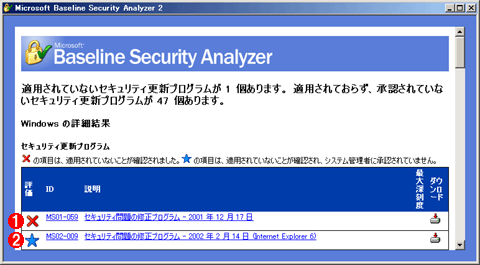 |
||||||
| 承認済みとそうでない更新プログラムの例 | ||||||
| WSUSではクライアントに配布(インストール)するかどうかを、個別に設定することができる。これを「承認」という。承認済みで未インストールの場合と、未承認(インストールを許可していない)で未インストールの場合では、異なるアイコンが表示される。 | ||||||
|
これで分かるように、承認済みなのにまだインストールされていなければ大きな赤い×印になり(インストールされていれば緑色のチェック・マークになる)、未承認でかつ、未インストールの場合は青い星印が表示される。システムにはまだインストールされていないのだから、脆弱性と考えられるが、WSUSで管理者が未承認にしていることからインストールする意思(もしくは予定)がないものと考え、(赤でも緑でもなく)注意を促すために青い星印として表示している。
なお、これはWSUSとMicrosoft Updateの両方を利用してスキャンしている例である。だがWSUSだけを使ってスキャンさせた場合は、未承認のものはそもそもスキャン対象から除外されるので、結果には星印は含まれず、赤か緑だけとなる。またMicrosoft Updateだけを使ってインストールした場合も同様に、赤か緑だけとなる。
扱いやすくなった結果のレポート・ファイル
MBSA 2.0では、結果のレポート・ファイルはXML形式のファイルとして、まとめて1つのフォルダに管理されるようになっている。そのため、エクスプローラでフォルダを開き、そのままダブルクリックして内容を確認したり(拡張子.mbsaはmbsa.exeと関連付けされており、MBSAのレポート表示と同じ形式で表示される)、コピーしてまとめて管理したりできる。
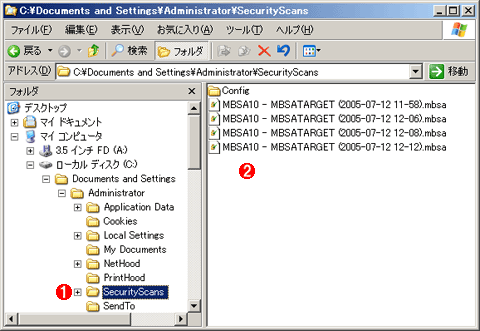 |
||||||
| 結果のレポート・ファイル | ||||||
| 従来のMBSA 1.2では結果は.xmlファイルとして格納されており、ダブルクリックしてもInternet Explorerで表示されるだけで、決して分かりやすいものではなかった。 | ||||||
|
| INDEX | ||
| [運用] | ||
| Microsoft Baseline Security Analyzer 2.0日本語版(前編) | ||
| 1.MBSA 2.0の主要な機能強化点 | ||
| Microsoft Baseline Security Analyzer 2.0日本語版(後編) | ||
| 1.MBSA 2.0のインストール | ||
| 2.MBSA 2.0の基本的な操作方法 | ||
| 3.レポートの表示 | ||
| 4.コマンドラインで使うMBSA 2.0 | ||
| 5.VisioとMBSA 2.0の連携 | ||
| 運用 |
- Azure Web Appsの中を「コンソール」や「シェル」でのぞいてみる (2017/7/27)
AzureのWeb Appsはどのような仕組みで動いているのか、オンプレミスのWindows OSと何が違うのか、などをちょっと探訪してみよう - Azure Storage ExplorerでStorageを手軽に操作する (2017/7/24)
エクスプローラのような感覚でAzure Storageにアクセスできる無償ツール「Azure Storage Explorer」。いざというときに使えるよう、事前にセットアップしておこう - Win 10でキーボード配列が誤認識された場合の対処 (2017/7/21)
キーボード配列が異なる言語に誤認識された場合の対処方法を紹介。英語キーボードが日本語配列として認識された場合などは、正しいキー配列に設定し直そう - Azure Web AppsでWordPressをインストールしてみる (2017/7/20)
これまでのIaaSに続き、Azureの大きな特徴といえるPaaSサービス、Azure App Serviceを試してみた! まずはWordPressをインストールしてみる
|
|